Provjerite što stručnjaci preporučuju kao jednostavna rješenja
- Petlja provjere valjanosti igre Steam čest je problem s nekim jednostavnim popravcima koje su dokazali korisnici.
- Klijenti igre ponekad se mogu suočiti s pogreškama zbog problema s poslužiteljem.
- Brisanje predmemorije preuzimanja najbolje je i najlakše rješenje problema.
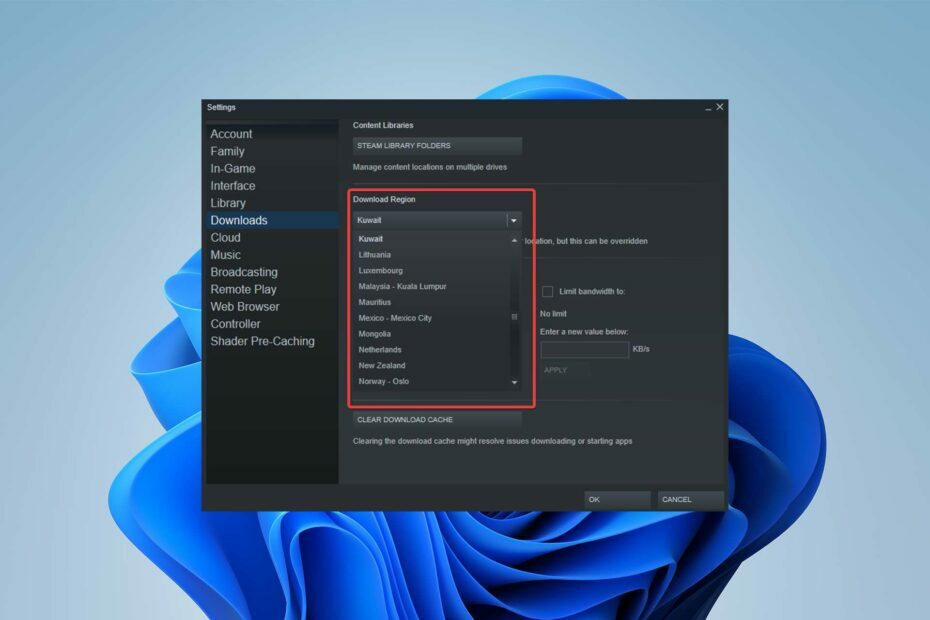
xINSTALIRAJTE KLIKOM NA PREUZMI DATOTEKU
Ovaj softver će popraviti uobičajene računalne pogreške, zaštititi vas od gubitka datoteka, zlonamjernog softvera, kvara hardvera i optimizirati vaše računalo za maksimalne performanse. Riješite probleme s računalom i uklonite viruse sada u 3 jednostavna koraka:
- Preuzmite Restoro PC Repair Tool koji dolazi s patentiranim tehnologijama (dostupan patent ovdje).
- Klik Započni skeniranje kako biste pronašli probleme sa sustavom Windows koji bi mogli uzrokovati probleme na računalu.
- Klik Popravi sve za rješavanje problema koji utječu na sigurnost i performanse vašeg računala.
- Restoro je preuzeo 0 čitatelja ovog mjeseca.
Iako je Steam klijent najbolja dostupna usluga digitalne distribucije videoigara i trgovina, on ima određene probleme i nedostatke, kao što je petlja provjere valjanosti igre Steam.
Većina korisnika susreće se s ovim problemom nakon instaliranje igre i Steam koji pokušava provjeriti valjanost datoteka igre ili tijekom provjere integriteta svojih datoteka igre.
Problem se može prikazati na nekoliko načina, kao što je zaglavljivanje ili trom proces provjere valjanosti. Ovaj će problem frustrirati ljude, ali postoji nekoliko jednostavnih rješenja koja bi, ako se pravilno slijede, riješila problem.
Zašto je provjera valjanosti datoteka Steam igre zapela?
Na temelju izvješća korisnika, postoje tri glavna uzroka ovog problema:
- Mogao je nastati zbog problema sa sustavom. Dakle, da biste riješili problem, pokušajte ponovno pokrenuti računalo i aplikaciju
- Vjerojatno ćete doživjeti ovaj problem ako je predmemorija za preuzimanje na vašem Aplikacija Steam je oštećena. Kao rezultat toga, možete pokušati isprazniti Steamovu predmemoriju za preuzimanje kako biste riješili problem
- Neispravna instalacija samog softvera Steam može biti uzrok problema. Ako je tako, trebali biste moći riješiti problem deinstaliranjem i ponovnim instaliranjem aplikacije
Kako mogu popraviti petlju provjere valjanosti igre Steam?
1. Uklonite predmemoriju preuzimanja
- Pokrenite svoj Steam aplikaciju i odaberite Steam izbornik s gornje alatne trake. Zatim odaberite postavke opcija.
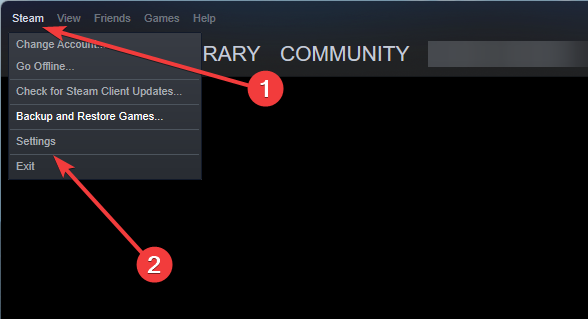
- Zatim, u postavke okvir, idite na Preuzimanja tab. Sada na ploči s desne strane odaberite Očisti predmemoriju preuzimanja opcija.

- Zatvorite i ponovno pokrenite Steam aplikaciju za provjeru jeste li riješili problem.
Možda ćete naići na problem ako su Steamova predmemorija preuzimanja i datoteke oštećene. Može vam čak zabraniti pristup glavnoj stranici trgovine ili preuzimanje igara.
2. Popravite mape Steam Library
- Otvori svoju Steam aplikaciju i odaberite Steam, nakon čega slijedi postavke.
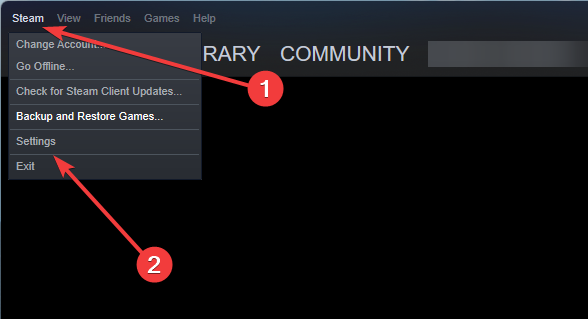
- Idi na Preuzimanja stranica.
- Izaberi Mape biblioteke Steam iz izbornika Preuzimanja.
- Zatim kliknite na ikonu s tri točke i odaberite Popravak mape biblioteke iz kontekstnog izbornika koji se pojavi.

- Steam će otkriti i ispraviti sve probleme s odabranom mapom.
- Ponovno pokrenite Steam kada je postupak popravka dovršen kako biste provjerili jeste li riješili problem.
Ako je problem uzrokovan oštećenjem u mapi Steam Library, možete pokušati popraviti mapu Steam Library kako biste riješili problem.
Steam uključuje posebnu opciju za popravak mape Steam knjižnice koju možete pronaći prateći gore navedene korake.
- Trebamo li stvarno Xboxov kanal za ažuriranje Friends & Community?
- UsbHub3.sys pogreška plavog ekrana: uzroci i kako popraviti
- Kako pristupiti i koristiti ChatGPT u Italiji [Quick Bypass]
3. Promjena regije preuzimanja
- Pokrenite Steam aplikacija, odaberite Steam, i onda postavke s vrha zaslona.
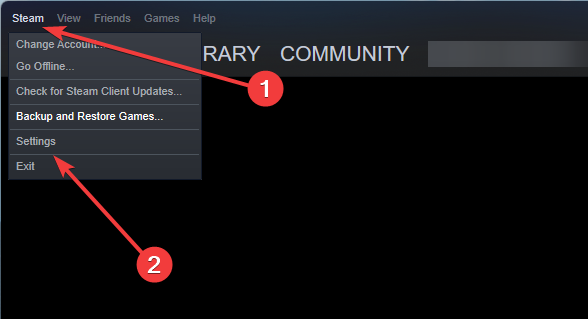
- Sada u oknu s lijeve strane odaberite Preuzimanja tab.
- Zatim, iz Preuzmite regiju opciju padajućeg izbornika odaberite drugu regiju. Možete eksperimentirati s različitim lokacijama kako biste pronašli ono što vam najviše odgovara.

- Na kraju kliknite u redu da biste spremili svoje izmjene i ponovno pokrenuli svoj Steam aplikacija
Savjet stručnjaka:
SPONZORIRANO
Teško je riješiti neke probleme s osobnim računalom, posebno kada su u pitanju oštećena spremišta ili nedostajuće Windows datoteke. Ako imate problema s ispravljanjem greške, vaš sustav je možda djelomično pokvaren.
Preporučujemo da instalirate Restoro, alat koji će skenirati vaš stroj i identificirati u čemu je greška.
Kliknite ovdje za preuzimanje i početak popravka.
Također možete pokušati promijeniti regiju preuzimanja u Steamu kako biste riješili problem. To je vrsta rješenja koja može riješiti problem. Ovo se pokazalo uspješnim za mnoge pogođene osobe, a moglo bi djelovati i kod vas.
4. Ponovno instalirajte Steam klijent
- traži Aplikacije i značajke u Start izbornik i odaberite prvi rezultat.

- Pronaći Steam i kliknite na tri točkice i odaberite Deinstaliraj.
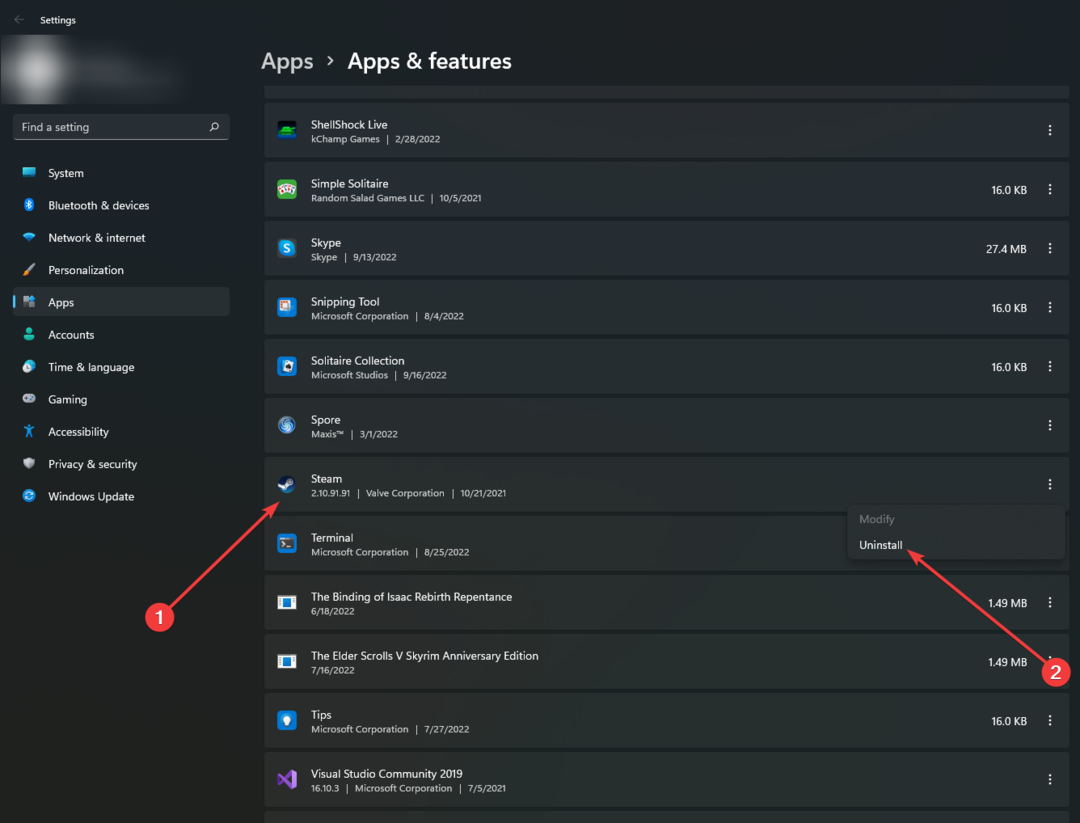
- PosjetitiSteam i ponovno preuzmite klijent i ponovno ga instalirajte.
5. Privremeni problem sa Steamom
- Pokušajte zatvoriti sve pokrenute programe, a zatim ponovno pokrenite Steam.
- Ako problemi sa Steam petljom provjere još uvijek postoje, ponovno pokrenite računalo i pokušajte ponovno.
Većina korisnika slaže se da može postojati kratki problem između Steam web stranice, Steam programa ili čak Steam poslužitelja.
Ovu nedosljednost povremeno mogu uzrokovati određene usluge sustava, usluge aplikacija trećih strana ili sam program.
Ako gore navedena tehnika ne riješi problem, nešto nije u redu s poslužiteljima ili klijentskom aplikacijom i morat ćete pričekati nekoliko sati prije ponovnog pokušaja.
Procedura provjere može potrajati neko vrijeme, ovisno o veličini igre, stoga razmislite o tome da malo pričekate da provjerite je li proces doista blokiran.
U svakom slučaju, preporučamo vam da brisanje preuzete predmemorije s vremena na vrijeme kako bi Steam mogao zamijeniti predmemoriju svježim skupom podataka i spriječiti oštećenje datoteke.
U odjeljku za komentare u nastavku javite nam jeste li uspjeli riješiti problem s petljom provjere valjanosti Steam igre.
Još uvijek imate problema? Popravite ih ovim alatom:
SPONZORIRANO
Ako gornji savjeti nisu riješili vaš problem, vaše računalo može imati dublje probleme sa sustavom Windows. Preporučujemo preuzimajući ovaj alat za popravak računala (ocijenjeno Sjajno na TrustPilot.com) kako biste im se jednostavno obratili. Nakon instalacije jednostavno kliknite Započni skeniranje i zatim pritisnite na Popravi sve.


